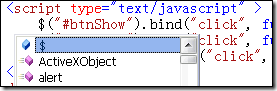Heim >Web-Frontend >js-Tutorial >jQuery 开天辟地入门篇一_jquery
jQuery 开天辟地入门篇一_jquery
- WBOYWBOYWBOYWBOYWBOYWBOYWBOYWBOYWBOYWBOYWBOYWBOYWBOriginal
- 2016-05-16 18:39:561341Durchsuche
一.摘要
二.前言
三.什么是jQuery
jQuery是一套Javascript脚本库. 在我的博客中可以找到"Javascript轻量级脚本库"系列文章. Javascript脚本库类似于.NET的类库, 我们将一些工具方法或对象方法封装在类库中, 方便用户使用.
注意jQuery是脚本库, 而不是脚本框架. "库"不等于"框架", 比如"System程序集"是类库,而"ASP.NET MVC"是框架. jQuery并不能帮助我们解决脚本的引用管理和功能管理,这些都是脚本框架要做的事.
脚本库能够帮助我们完成编码逻辑,实现业务功能. 使用jQuery将极大的提高编写javascript代码的效率, 让写出来的代码更加优雅, 更加健壮. 同时网络上丰富的jQuery插件也让我们的工作变成了"有了jQuery,天天喝茶水"--因为我们已经站在巨人的肩膀上了.
创建一个ASP.NET MVC项目时, 会发现已经自动引入了jQuery类库. jQuery几乎是微软的御用脚本库了!完美的集成度和智能感知的支持,让.NET和jQuery天衣无缝结合在一起!所以用.NET就要选用jQuery而非Dojo,ExtJS等.
jQuery有如下特点:
1.提供了强大的功能函数使用这些功能函数, 能够帮助我们快速完成各种功能, 而且会让我们的代码异常简洁.
2.解决浏览器兼容性问题javascript脚本在不同浏览器的兼容性一直是Web开发人员的噩梦, 常常一个页面在IE7,Firefox下运行正常, 在IE6下就出现莫名其妙的问题. 针对不同的浏览器编写不同的脚本是一件痛苦的事情. 有了jQuery我们将从这个噩梦中醒来, 比如在jQuery中的Event事件对象已经被格式化成所有浏览器通用的, 从前要根据event获取事件触发者, 在ie下是event.srcElements 而ff等标准浏览器下下是event.target. jQuery则通过统一event对象,让我们可以在所有浏览器中使用event.target获取事件对象.
3.实现丰富的UIjQuery可以实现比如渐变弹出, 图层移动等动画效果, 让我们获得更好的用户体验. 单以渐变效果为例, 从前我自己写了一个可以兼容ie和ff的渐变动画, 使用大量javascript代码实现, 费心费力不说, 写完后没有太多帮助过一段时间就忘记了. 再开发类似的功能还要再次费心费力. 如今使用jQuery就可以帮助我们快速完成此类应用.
4.纠正错误的脚本知识这一条是我提出的, 原因就是大部分开发人员对于javascript存在错误的认识. 比如在页面中编写加载时即执行的操作DOM的语句, 在HTML元素或者document对象上直接添加"onclick"属性, 不知道onclick其实是一个匿名函数等等. 拥有这些错误脚本知识的技术人员也能完成所有的开发工作, 但是这样的程序是不健壮的. 比如"在页面中编写加载时即执行的操作DOM的语句", 当页面代码很小用户加载很快时没有问题, 当页面加载稍慢时就会出现浏览器"终止操作"的错误.jQuery提供了很多简便的方法帮助我们解决这些问题, 一旦使用jQuery你就将纠正这些错误的知识--因为我们都是用标准的正确的jQuery脚本编写方法!
5.太多了! 等待我们一一去发现. 四.Hello World jQuery
按照惯例, 我们来编写jQuery的Hello World程序, 来迈出使用jQuery的第一步.
在本文最后可以下本章的完整源代码.
1.下载jQuery类库
jQuery的项目下载放在了Google Code上, 下载地址:
http://code.google.com/p/jqueryjs/downloads/list
上面的地址是总下载列表, 里面有很多版本和类型的jQuery库, 主要分为如下几类:
min: 压缩后的jQuery类库, 在正式环境上使用.如:jquery-1.3.2.min.js
vsdoc: 在Visual Studio中需要引入此版本的jquery类库才能启用智能感知.如:jquery-1.3.2-vsdoc2.js
release包: 里面有没有压缩的jquery代码, 以及文档和示例程序. 如:jquery-1.3.2-release.zip
2.编写程序创建一个HTML页面, 引入jQuery类库并且编写如下代码:效果如下:
页面上有三个按钮, 分别用来控制Hello World的显示,隐藏和修改其内容.
此示例使用了:
(1) jQuery的Id选择器: $("#btnShow")
(2) 事件绑定函数 bind()
(3) 显示和隐藏函数. show()和hide()
(4) 修改元素内部html的函数html()
在接下来的教程中我们将深入这些内容的学习.
五.启用Visual Studio 对jQuery的智能感知
首先看一下Visual Studio带给我们的智能感知惊喜. 要让Visual Studio支持智能感知, 需要下列条件:
-
安装 VS2008 SP1
下载地址: http://msdn.microsoft.com/en-us/vstudio/cc533448.aspx
-
安装VS 2008 Patch KB958502以支持"-vsdoc.js"Intellisense文件.
该补丁会导致Visual Studio在一个JavaScript库被引用时,查找是否存在一个可选的"-vsdoc.js"文件,如果存在的话,就用它来驱动JavaScript intellisense引擎。这些加了注释的"-vsdoc.js"文件可以包含对JavaScript方法提供了帮助文档的XML注释,以及对无法自动推断出的动态JavaScript签名的另外的代码intellisense提示。你可以在"这里"了解该补丁的详情。你可以在"这里"免费下载该补丁。
-
必须要引用vsdoc版本的jquery库
<span class="kwrd"><span class="html">script</span> <span class="attr">type</span><span class="kwrd">="text/javascript"</span> <span class="attr">src</span><span class="kwrd">="scripts/jquery-1.3.2-vsdoc2.js"</span><span class="kwrd">></span><span class="html">script</span><span class="kwrd">></span></span>
在编写脚本的时候, 甚至刚刚输入"$"的时候,VS可以智能提示:
在使用方法时, 还会有更多的提示:
有了智能感知我们编写javascript变得和C#一样快速,便捷,舒服.大部分情况可以一次编写成功而不用再为了一个大小写而查询javascript帮助文件.能够让Visual Studio对jQuery实现智能感知的前提是要引入vsdoc版本的jQuery类库. 示例中我们引入了"jquery-1.3.2-vsdoc2.js"文件. 如果引用其他版本比如min版本的jQuery类库就无法启用智能提示.但是在正式环境下, 我们必须要使用"min"版本的jquery库文件, 以1.3.2版本号为例,各个版本的大小如下:
其中第一个是未压缩的jquery库. 如果启用gzip压缩并且使用min版本的jquery.js可以在传输过程中压缩到19KB.
注意,如果我们更新了脚本, 可以通过"Ctrl+Shift+J"快捷方式更新Visual Studio的智能感知,或者单击 编辑->IntelliSense->更新JScript Intellisense:
为了即能在Visual Studio中增加脚本提示, 又能在上线的时候使用min版本的脚本库, 我们一般是用如下方式引入jQuery库:
1. 控制编译结果
<span class="kwrd"><span class="html">script</span> <span class="attr">type</span><span class="kwrd">="text/javascript"</span> <span class="attr">src</span><span class="kwrd">="scripts/jquery-1.2.6.min.js"</span><span class="kwrd">></span><span class="html">script</span><span class="kwrd">></span>
if</span> (<span class="kwrd">false</span>)
{ %>
<script type="<SPAN" class="str">"text/javascript" src=<SPAN class=str>"scripts/jquery-1.3.2-vsdoc2.js"><SPAN class=kwrd></<SPAN class=html>script<SPAN class=kwrd>>
<SPAN class=asp><%} <SPAN class=asp>%></script>
这是网上推荐的方式. 编译后的页面上只有min版本的引用, 同时在开发时能够享受到智能感知.但是注意这种方式引用的min类库只能是1.2.6或者之前的版本号. 最新的1.3.2的所有非vsdoc版本的jquery库引用后都会导致JScript Intellisense更新出错. 这是1.3.2版本的一个bug, 期待后续版本中解决. 其实大家完全可以使用1.2.6版本的min库, 本教程涉及的jquery功能, 1.2.6版本基本都支持.
我们使用了if(false)让编译后的页面不包含vsdoc版本jquery库的引用, 同样的思路还可以使用比如将脚本引用放入一个PlaceHolder并设置visible=fasle等.
2. 使用后端变量
为了能使用 1.3.2 版本的min库, 我们只能通过将脚本引用放在变量里, 通过页面输出的方式, 此种方式可以正常更新JScript Intellisense.但是可能有人和我一样不喜欢在前端使用变量:
<span class="kwrd"><span class="html">asp:PlaceHolder</span> <span class="attr">Visible</span><span class="kwrd">="false"</span> <span class="attr">runat</span><span class="kwrd">="server"</span><span class="kwrd">></span>
<span class="kwrd"><span class="html">script</span> <span class="attr">type</span><span class="kwrd">="text/javascript"</span> <span class="attr">src</span><span class="kwrd">="scripts/jquery-1.3.2-vsdoc2.js"</span><span class="kwrd">></span><span class="html">script</span><span class="kwrd">></span>
<span class="kwrd"></span><span class="html">asp:PlaceHolder</span><span class="kwrd">></span>
<span class="asp"> =jQueryScriptBlock <span class="asp">%></span></span></span></span>
后台声明变量:
<span class="kwrd">protected</span> <span class="kwrd">string</span> jQueryScriptBlock = <span class="str">@"<script type="</SPAN><SPAN class=str>" text><SPAN class=str>" src="</script></span><span class="str">"scripts/jquery-1.3.2.min.js"</span><span class="str">">"</span>;
<style type="text/css">
.csharpcode, .csharpcode pre
{
font-size: small;
color: black;
font-family: consolas, "Courier New", courier, monospace;
background-color: #ffffff;
/*white-space: pre;*/
}
.csharpcode pre { margin: 0em; }
.csharpcode .rem { color: #008000; }
.csharpcode .kwrd { color: #0000ff; }
.csharpcode .str { color: #006080; }
.csharpcode .op { color: #0000c0; }
.csharpcode .preproc { color: #cc6633; }
.csharpcode .asp { background-color: #ffff00; }
.csharpcode .html { color: #800000; }
.csharpcode .attr { color: #ff0000; }
.csharpcode .alt
{
background-color: #f4f4f4;
width: 100%;
margin: 0em;
}
.csharpcode .lnum { color: #606060; }</style><br><br><br>
六.在独立的.JS文件中启用脚本智能感知
上面我们解决了在页面中智能感知的问题, 其实在独立的.js文件中我们同样可以启用脚本的智能感知, 在IntellisenseDemo.js文件中,添加如下语句:
/// <reference path="<SPAN" class="str">"jquery-1.3.2-vsdoc2.js" /><br></reference>
更新JScript Intellisense, 会发现在脚本中也启用了智能提示:
注意,本文中讲解的脚本智能感知不仅适用于jQuery类库, 还适用于自己编写的javascript代码.
七.总结
本文简单介绍了jQuery, 以及如何搭建脚本开发环境. 示例程序没有复杂的功能, 可能还无法让没有接触过jQuery的人认识到它的强大.但是仅凭借"多浏览器支持"这一特性, 就足以让我们学习并使用jQuery, 因为如今想编写跨浏览器的脚本真的是一件困难的事情!
在后续文章中我们将深入学习jQuery选择器, 事件, 工具函数, 动画, 以及插件等.
本文代码打包下载 http://xiazai.jb51.net/200912/yuanma/Code-jQueryStudy-1.rar
In Verbindung stehende Artikel
Mehr sehen- Eine eingehende Analyse der Bootstrap-Listengruppenkomponente
- Detaillierte Erläuterung des JavaScript-Funktions-Curryings
- Vollständiges Beispiel für die Generierung von JS-Passwörtern und die Erkennung der Stärke (mit Download des Demo-Quellcodes)
- Angularjs integriert WeChat UI (weui)
- Wie man mit JavaScript schnell zwischen traditionellem Chinesisch und vereinfachtem Chinesisch wechselt und wie Websites den Wechsel zwischen vereinfachtem und traditionellem Chinesisch unterstützen – Javascript-Kenntnisse